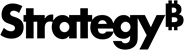Strategy ONE
Dokumente importieren
Beginnt in Seit 2025 können Sie Dokumente als Daten in Excel importieren.
- Verbinden zum Strategy for Office Add-in. Strategy for Office wird in einem Seitenabschnitt geöffnet.
- Wählen Sie eine Startzelle aus.
- Klicken Sie Daten importieren.
- Das Importfenster wird angezeigt, in dem Sie Inhalte in der Library-Web-Ansicht durchsuchen oder Quellobjekte aus der Smart-Ansicht auswählen können Inhaltserkennung.
-
Wählen Sie ein Dokument aus.
Wenn Sie ein Dokument mit Gruppen importieren, ist das Import-Layout von Ihrer Positionseinstellung abhängig. Weitere Informationen finden Sie unter Importeinstellungen.
- Um ein Layout auszuwählen, klicken Sie auf das Inhaltsverzeichnissymbol und aktivieren Sie das Kontrollkästchen neben dem Layout, das importiert werden soll.
- Klicken Sie Daten importieren oder auswählen Daten importieren aus der Dropdown-Liste.
-
Importierte Objekte werden im Add-in-Seitenabschnitt angezeigt.
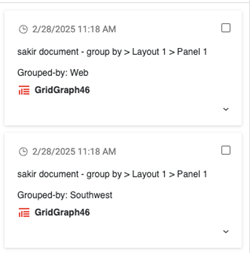
-
Wenn Sie auf ein importiertes Objekt klicken, wird es im Arbeitsblatt hervorgehoben.
Sie können das importierte Objekt und die Quelldetails Ihrer Daten auch anzeigen, indem Sie das erweitern Details anzeigen Dropdown-Liste.
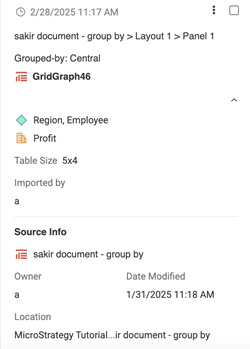
Hinweise
-
Das Importieren von Daten und Inhalten, Text und Textfeldern aus einem Dokument wird derzeit nicht unterstützt. Sie können nur zugrunde liegende Daten aus OOTB-Tabellen und -Diagrammen aus einem Dokument importieren.
-
Der Import des Spalten-Alias wird derzeit nicht unterstützt. Die Spaltenkopfzeile wurde importiert, gibt aber den ursprünglichen Namen der Spaltenkopfzeile wieder.